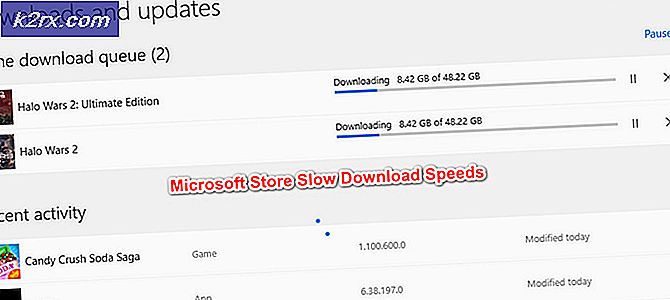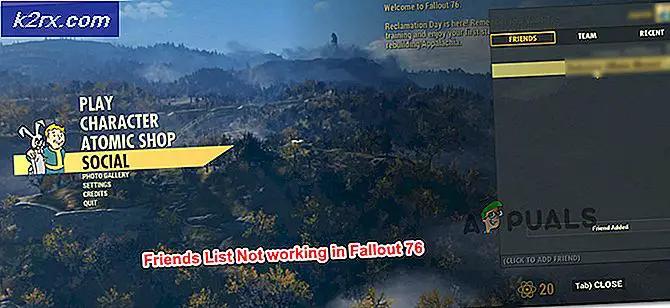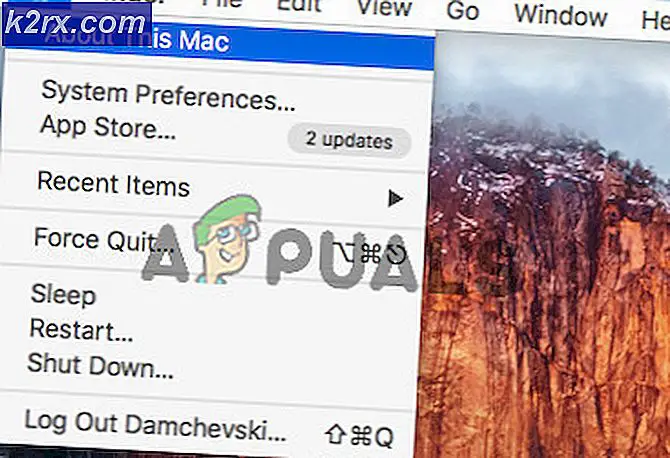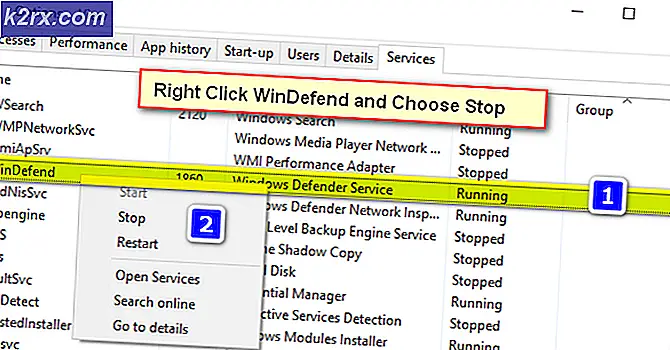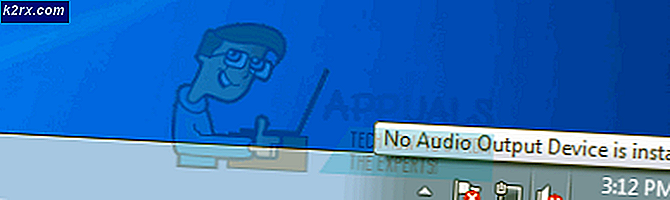Perbaiki: ESRV_SVC_QUEENCREEK tidak dapat ditemukan
ESRV_SVC_QUEENCREEK tidak dapat ditemukan kesalahan terkait dengan Utilitas Pembaruan Driver Inter dan Intel Energy Checker. Kode kesalahan ini terlempar setiap kali Pembaruan Pembaruan Drive tidak dapat mengambil informasi tentang perangkat yang dijadwalkan untuk diawasi. Masalah ini juga dapat muncul jika Intel Energy Checker tidak dapat berinteraksi dengan subsistem ACPI.
Kesalahan khusus ini tidak memanifestasikan dirinya dalam jendela khusus dan biasanya diperhatikan oleh pengguna setelah mereka memutuskan untuk melihat log peristiwa di Peraga Peristiwa. Namun, mereka adalah contoh di mana pengguna melaporkan bahwa ESRV_SVC_QUEENCREEK tidak dapat ditemukan kesalahan terkait dengan sering terjadinya BSOD crash.
Jika saat ini Anda berjuang dengan masalah ini, Anda akan senang ada dua solusi potensial yang dikonfirmasi untuk menghilangkan kesalahan. Silakan gunakan metode di bawah ini untuk memecahkan masalah Anda. Ikuti setiap perbaikan potensial dalam rangka sampai Anda menemukan metode yang menyelesaikan masalah Anda. Mari kita mulai!
Metode 1: Mengganti Utilitas Pembaruan Driver Intel dengan Intel Assistant
Sejauh ini yang paling efektif adalah memperbaiki kelompok itu. Intel dikenal cepat dalam memperbaiki masalah pengguna umum, dan masalah khusus ini tidak terkecuali. Intel Driver & Support Assistant (DSA) secara khusus dirilis untuk menghilangkan kejadian seperti ESRV_SVC_QUEENCREEK tidak dapat ditemukan kesalahan.
Karena banyak pengguna telah melaporkan, memperbarui / mengganti utilitas Pembaruan Driver Intel dengan Driver & Support Assistant kemungkinan besar akan menghentikan komputer Anda dari menghasilkan kesalahan ini, setelah selesai menerapkan pembaruan yang diperlukan. Ternyata, Asisten Intel yang baru akan berakhir menggantikan layanan dan file yang diketahui menyebabkan masalah, sehingga menghilangkan kesalahan.
Berikut ini panduan cepat untuk mengganti Utilitas Pembaruan Driver Intel dengan DSA:
- Kunjungi tautan unduhan resmi intel ini (di sini) dan unduh Intel Driver & Support Assistant.
- Buka instalasi yang dapat dieksekusi, setujui TOS dan tekan tombol Install. Anda mungkin diminta oleh jendela UAC pada titik ini - tekan Ya jika diminta.
- Anda kemudian akan ditanya apakah bersedia berpartisipasi dalam Program Peningkatan Komputasi Intel - pilihannya ada pada Anda sendiri dan tidak akan mempengaruhi metode ini.
- Setelah instalasi selesai, tekan tombol Luncurkan untuk memulai utilitas DSA.
- Pilih browser yang akan digunakan oleh utilitas DSA dan tunggu perangkat lunak untuk memindai sistem Anda. Jika pemindaian mengungkapkan pembaruan yang tertunda, ikuti petunjuk di layar untuk memperbarui sistem Anda.
Catatan: Perlu diingat bahwa perangkat lunak ini sangat ringan dan tidak memiliki antarmuka sendiri. Ini menggunakan browser web Anda untuk menampilkan informasi yang dibutuhkan. - Setelah driver diinstal, reboot sistem Anda secara manual jika tidak diminta untuk melakukannya. Pada boot berikutnya, pantau komputer Anda dan lihat apakah berhasil menghentikan ESRV_SVC_QUEENCREEK tidak dapat ditemukan kesalahan.
Jika Anda masih mengalami kesalahan yang sama, pindah ke Metode 2.
TIP PRO: Jika masalahnya ada pada komputer Anda atau laptop / notebook, Anda harus mencoba menggunakan Perangkat Lunak Reimage Plus yang dapat memindai repositori dan mengganti file yang rusak dan hilang. Ini berfungsi dalam banyak kasus, di mana masalah ini berasal karena sistem yang rusak. Anda dapat mengunduh Reimage Plus dengan Mengklik di SiniMetode 2: Menghentikan layanan ESRV_SVC_QUEENCREEK
Jika metode pertama tidak efektif, Anda dapat bekerja ekstra dan menghentikan layanan ESRV_SVC_QUEENCREEK menyebabkan kesalahan dengan menonaktifkannya tanpa batas. Layanan ini tampaknya terkait dengan Intel Energy Checker SDK, tetapi juga digunakan untuk sebagian kecil oleh utilitas pembaruan lama Intel.
Jika Anda khawatir kehilangan kemampuan untuk memperbarui komponen Intel, jangan - pengguna telah melaporkan bahwa menonaktifkan layanan ESRV_SVC_QUEENCREEK tidak menyembunyikan Utilitas Pembaruan untuk menerapkan pembaruan yang diperlukan. Dan jika akhirnya menyebabkan masalah, Anda selalu dapat merekayasa ulang langkah-langkah di bawah ini dan mengaktifkan kembali layanan ESRV_SVC_QUEENCREEK .
Ikuti langkah-langkah di bawah ini untuk menonaktifkan layanan ESRV_SVC_QUEENCREEK:
- Tekan Tombol Windows + R untuk membuka jendela Jalankan. Ketik services.msc dan tekan Enter untuk membuka layar Layanan .
- Gulir ke bawah di panel kanan (Layanan lokal) dan temukan entri queencreek Energy Server Service .
- Klik kanan pada layanan queencreek Layanan Server Energi dan pilih Properties.
- Dalam Properties Layanan Energi Server queencreek, pergi ke tab Umum dan klik tombol Stop, lalu tunggu layanan dihentikan. Lalu, akses menu drop-down di dekat jenis Startup dan ubah ke Dinonaktifkan.
- Tekan Apply untuk mengkonfirmasi perubahan, reboot sistem Anda dan lihat apakah masalah telah ditangani.
Catatan: Jika Anda menemukan bahwa menonaktifkan queencreek Layanan Server Energi telah menghasilkan semacam masalah yang tidak terduga, lakukan rekayasa ulang langkah-langkah di atas untuk mengaktifkan kembali layanan tersebut. Tekan tombol Start untuk mengaktifkan layanan, lalu ubah jenis Startup ke Otomatis (Start Tertunda) dan tekan Apply.
TIP PRO: Jika masalahnya ada pada komputer Anda atau laptop / notebook, Anda harus mencoba menggunakan Perangkat Lunak Reimage Plus yang dapat memindai repositori dan mengganti file yang rusak dan hilang. Ini berfungsi dalam banyak kasus, di mana masalah ini berasal karena sistem yang rusak. Anda dapat mengunduh Reimage Plus dengan Mengklik di Sini